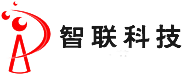PowerPCB技巧点拨
PowerPCB 目前已推广使用,它的基本使用技术已有培训教材进行了详细的讲解,而对于广大电子应用工程师来说,其问题在于已经熟练掌握了PROTEL之类的布线工具之后,如何转到PowerPCB的应用上来。
1.输入的规范问题
对于大多数使用过PROTEL的人来说,刚开始使用PowerPCB的时候,可能会觉得PowerPCB的限制太多。因为PowerPCB对原理图输入和原理图到PCB的规则传输上是以保证其正确性为前提的。所以,它的原理图中没有能够将一根电气连线断开的功能,也不能随意将一根电气连线在某个位置停止,它要保证每一根电气连线都要有起始管脚和终止管脚,或是接在软件提供的连接器上,以供不同页面间的信息传输。这是它防止错误发生的一种手段,其实,也是我们应该遵守的一种规范化的原理图输入方式。
在PowerPCB设计中,凡是与原理图网表不一致的改动都要到ECO方式下进行,但它给用户提供了OLE链接,可以将原理图中的修改传到PCB中,也可以将PCB中的修改传回原理图。这样,既防止了由于疏忽引起的错误,又给真正需要进行修改提供了方便。但是,要注意的是,进入ECO方式时要选择“写ECO文件”选项,而只有退出ECO方式,才会进行写ECO文件操作。
2.电源层和地层的选择
PowerPCB中对电源层和地层的设置有两种选择,CAM Plane和Split/Mixed。Split/Mixed主要用于多个电源或地共用一个层的情况,但只有一个电源和地时也可以用。它的主要优点是输出时的图和光绘的一致,便于检查。而CAM Plane用于单个的电源或地,这种方式是负片输出,要注意输出时需加上第25层。第25层包含了地电信息,主要指电层的焊盘要比正常的焊盘大20mil 左右的安全距离,保证金属化过孔之后,不会有信号与地电相连。这就需要每个焊盘都包含有第25层的信息。而我们自己建库时往往会忽略这个问题,造成使用 Split/Mixed选项。
3.推挤还是不推挤
PowerPCB提供了一个很好用的功能就是自动推挤。当我们手动布线时,印制板在我们的完全控制之下,打开自动推挤的功能,会感到非常的方便。但是如果在你完成了预布线之后,要自动布线时,最好将预布好的线固定住,否则自动布线时,软件会认为此线段可移动,而将你的工作完全推翻,造成不必要的损失。
4.定位孔的添加
我们的印制板往往需要加一些安装定位孔,但是对于PowerPCB来说,这就属于与原理图不一样的器件摆放,需要在ECO方式下进行。但如果在最后的检查中,软件因此而给出我们许多的错误,就不大方便了。这种情况可以将定位孔器件设为非ECO注册的即可。
在编辑器件窗口下,选中“编辑电气特性”按钮,在该窗口中,选中“普通”项,不选中“ECO注册”项。这样在检查时,PowerPCB不会认为这个器件是需要与网表比较的,不会出现不该有的错误。
5.添加新的电源封装
由于我们的国际与美国软件公司的标准不太一致,所以我们尽量配备了国际库供大家使用。但是电源和地的新符号,必须在软件自带的库中添加,否则它不会认为你建的符号是电源。
所以当我们要建一个符合国标的电源符号时,需要先打开现有的电源符号组,选择“编辑电气连接”按钮,点按“添加”按钮,输入你新建的符号的名字等信息。然后,再选中“编辑门封装”按钮,选中你刚刚建立的符号名,绘制出你需要的形状,退出绘图状态,保存。这个新的符号就可以在原理图中调出了。
6.空脚的设置
我们用的器件中,有的管脚本身就是空脚,标志为NC。当我们建库的时候,就要注意,否则标志为NC的管脚会连在一起。这是由于你在建库时将NC管脚建在了“SINGAL_PINS”中,而PowerPCB认为“SINGAL_PINS”中的管脚是隐含的缺省管脚,是有用的管脚,如VCC和GND。所以,如果的NC管脚,必须将它们从“SINGAL_PINS”中删除掉,或者说,你根本无需理睬它,不用作任何特殊的定义。
7.三极管的管脚对照
三极管的封装变化很多,当自己建三极管的库时,我们往往会发现原理图的网表传到PCB中后,与自己希望的连接不一致。这个问题主要还是出在建库上。
由于三极管的管脚往往用E,B,C来标志,所以在创建自己的三极管库时,要在“编辑电气连接”窗口中选中“包括文字数字管脚”复选框,这时,“文字数字管脚”标签被点亮,进入该标签,将三极管的相应管脚改为字母。这样,与PCB封装对应连线时会感到比较便于识别。